CAD怎么旋转图形?
溜溜自学 室内设计 2021-06-22 浏览:1428
大家好,我是小溜,在我们日常工作中使用“CAD软件”会遇到各种各样的问题,不管是新手还是高手都会遇到自己不知道的问题,比如“CAD怎么旋转图形?”,下面小编就讲解一下怎么解决该问题吧,此教程共分为6个步骤,小编用的是联想天逸台式电脑,电脑操作系统版本以Win7为例,希望能帮助到各位小伙伴!
工具/软件
电脑型号:联想(Lenovo)天逸510S
操作系统:Windows7
软件名称:CAD2008
步骤/教程
1、打开AutoCAD软件并绘制要旋转的图形,然后选择要旋转的图形(鼠标框选择或使用快捷键ctrl+A)。

2、在上部工具栏中找到旋转操作菜单(或使用快捷键ro space或快捷键ro回车)来激活旋转命令。
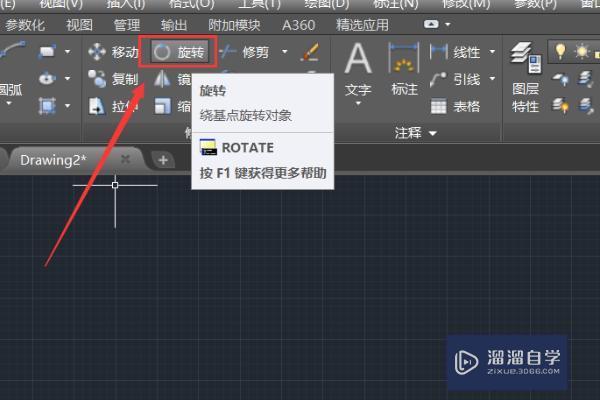
3、此时,操作界面弹出选择基点的命令提示,选择一个点作为旋转基点。
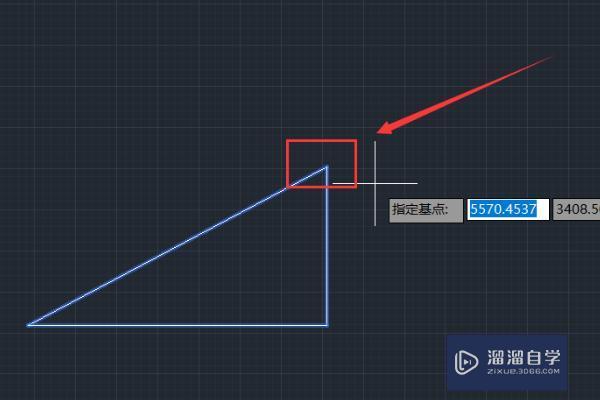
4、弹出旋转角度命令提示符;输入所需的旋转角度(AutoCAD默认旋转方向为逆时针方向),此处输入90°。

5、输入所需的旋转角度,然后按回车键完成旋转操作。

6、通过点旋转操作,整个图形过程被成功旋转。

相关文章
距结束 06 天 04 : 28 : 55
距结束 01 天 16 : 28 : 55
首页








